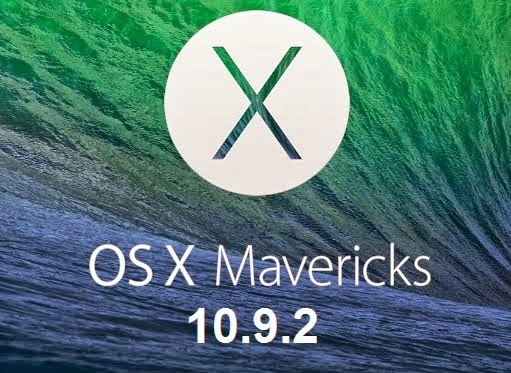
Việc tạo partition boot mang lại lợi ích không nhỏ cho người dùng Mac OS. Đây có thể nói là cách nhanh chóng và tiện lợi để cài lại máy bằng cách Boot trực tiếp từ Partition trong máy như Recovery trên một số máy Windows bản quyền, nên Partition boot dùng suốt đời máy.
Đây là cách tạo Partition Boot cho Mac OS X 10.9.2. Các bạn có thể cài đặt Mac OS X 10.9.2 từ MAC App Store dễ dàng.
Cách thực hiện:
Bước 1: bạn tạo 1 Partition 10Gb, hoặc hơn (máy mình tạo Partition nhỏ nhất được 11,45Gb nên mình chọn như thế luôn)
Bước 2: Dùng đoạn code (defaults write com.apple.Finder AppleShowAllFiles TRUE;\killall Finder;\say Files Revealed) để hiển thị file ẩn, hoặc dùng phần mềm show hidden file
Bước 3: Với bộ cài vừa download về mặc định nằm trong Application, các bạn thao tác:
- Click đôi vào bộ cài, Click chuột phải vào file cài đặt và chọn “Show Package Contents”, mở tiếp thư mục “Contents>SharedSupport"

- Double-click và mount File “InstallESD.dmg”. Mở phân vùng vừa được mount ‘OS X Install ESD’ , Click vào “BaseSystem.dmg” Chọn “Open” để mount tiếp File này (File mặc định bị ẩn. Nếu bạn ko thấy thì xem lại bước 2)
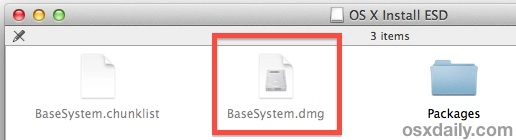
- Vào Disk Utility chọn “BaseSystem.dmg” Và click vào Tab “Restore”
Chọn “Source” là “BaseSystem.dmg”
Chọn “Destination” là Partition bạn vừa tạo (dùng chuột nắm Partition 10Gb bỏ vào ô Destination là xong) , sau đó click “Restore” và đợi một tí.
- Sau khi Restore hoàn thành bạn vào Partition cần tạo, vào thư mục System > Installation > và xóa file (có dấu mũi tên) “Packages"
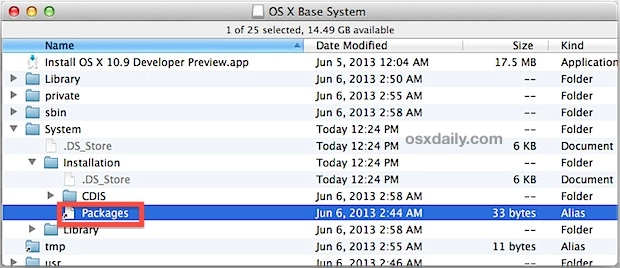
- Trở lại phân vùng ‘OS X Install ESD’, kéo và thả thư mục “Packages” vào /System/Installation/ trong Partition cần boot (cùng thư mục với file packages vừa xóa). Mất hơn 5p tùy HDD hay SSD
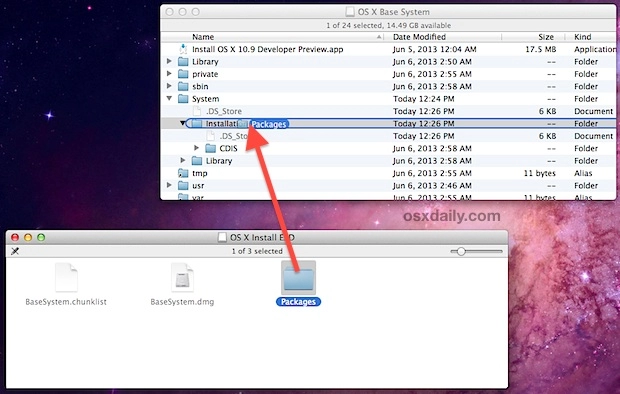
- Sau khi copy xong. Bạn có thể thoát tất cả và Boot thử. Cách boot thì chắc ai cũng biết (Đè phím Option lúc khởi động máy)
Đây là máy mình sau khi làm xong
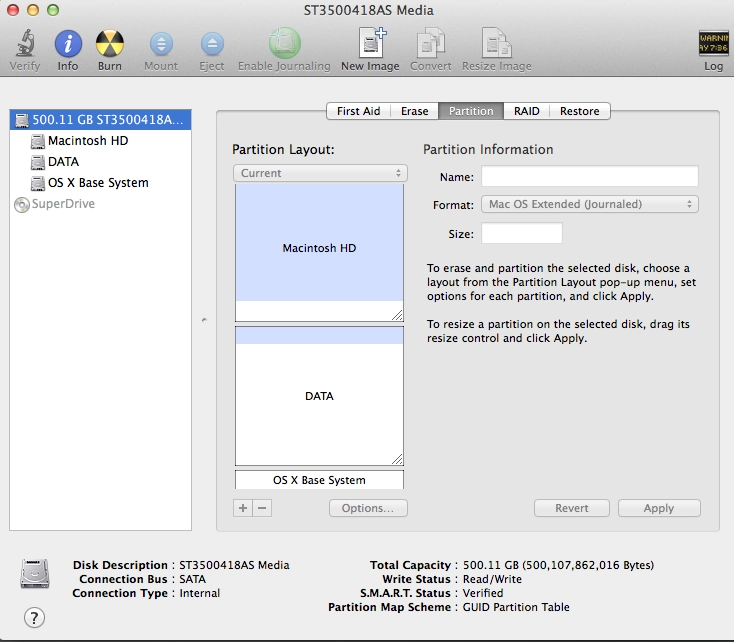
Như vậy là bạn đã có thể tạo Partition Boot cho Mac OS X 10.9.2 của mình thành công rồi đó. Bạn hãy tạo Partition Boot chỉ một lần mà có thể sử dụng cả đời máy. Hi vọng bài viết hữu ích cho các bạn sử dụng Mac.
Nguồn thông tin được HOCHOIMOINGAY.com sưu tầm từ Internet